ইউটিউব ভিডিওতে চ্যাপ্টার ও টাইম স্ট্যাম্প যুক্ত করবেন যেভাবে

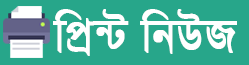
দর্শকদের ভিডিও দেখার অভিজ্ঞতা আরও উন্নত করতে এবং কনটেন্টকে আরও সহজে বোঝার ও ব্যবহারের উপযোগী করে তোলার জন্য ইউটিউবের ভিডিওতে চ্যাপ্টার যুক্ত করেন অনেকেই।
ইউটিউব ভিডিওর চ্যাপ্টার হলো—ভিডিওর ভেতরে বিভিন্ন অংশ বা সেগমেন্টকে আলাদা করে সাজানো ছোট ছোট বিভাগ। এসব বিভাগ স্ট্যাম্পসহ ভিডিওর নিচের প্রোগ্রেস বারে দেখা যায়। প্রতিটি চ্যাপ্টারের একটি নির্দিষ্ট সময়, শিরোনাম এবং বিষয়ভিত্তিক ফোকাস থাকে, যা দর্শককে ভিডিওর নির্দিষ্ট অংশে সরাসরি যেতে সাহায্য করে।
ভিডিওর চ্যাপ্টারের প্রয়োজনীয়তা
ভিডিওগুলোকে আরও সুসংগঠিত করে ভিডিওর চ্যাপ্টার। এর মাধ্যমে দর্শকেরা পছন্দের অংশে সহজে চলে যেতে পারেন। ফলে দর্শকের মনোযোগ ধরে রাখার সম্ভাবনাও বাড়ে। এ ছাড়া, চ্যাপ্টার যোগ করলে সার্চ ইঞ্জিন অপটিমাইজেশনে (এসইও) সুবিধা পাওয়া যায়। কারণ, গুগল প্রাসঙ্গিক ভিডিও অংশগুলো সার্চ রেজাল্টে আলাদাভাবে দেখাতে পারে, যা কনটেন্টকে আরও বেশি মানুষের কাছে পৌঁছে দেয়।
ইউটিউব ভিডিওতে চ্যাপ্টার যুক্ত করবেন যেভাবে
ধাপ ১: ভিডিওর চ্যাপ্টারগুলো পরিকল্পনা করুন
চ্যাপ্টার যুক্ত করার আগে ভিডিওর বিষয়বস্তু ও গঠন অনুযায়ী চ্যাপ্টারগুলো ভালোভাবে পরিকল্পনা করা খুব গুরুত্বপূর্ণ।
যদি আপনি ভিডিওর ফ্লো বা ধারাবাহিকতা আগে থেকেই জানেন, তাহলে কোন কোন অংশে টাইম স্ট্যাম্প প্রয়োজন তা ঠিক করে নিন।
যা অন্তর্ভুক্ত করবেন: ভিডিওটিকে পরিষ্কারভাবে ভাগ করুন, যেমন—ভূমিকা, মূল আলোচনা, ট্রানজিশন (বিভাগ পরিবর্তন), উপসংহার ইত্যাদি।
চ্যাপ্টারের দৈর্ঘ্য: প্রতিটি চ্যাপ্টার কমপক্ষে ১০ সেকেন্ড দীর্ঘ হতে হবে, না হলে ইউটিউব সেটি স্বীকৃতি দেবে না।
এসইও বিষয় বিবেচনা করুন: চ্যাপ্টারের জন্য বেছে নিন অর্থবোধক ও কি-ওয়ার্ডযুক্ত টাইটেল, যা দর্শকদের সার্চ করার সম্ভাব্য শব্দের সঙ্গে মিলে যায়।
ধাপ ২: টাইম স্ট্যাম্প ও চ্যাপ্টারের শিরোনাম লিখে নিন
যখন আপনি চ্যাপ্টার পরিকল্পনা করে ফেলেছেন, তখন প্রতিটি অংশের সঠিক টাইম স্ট্যাম্প ও শিরোনাম লিখে রাখুন। ইউটিউব নির্দিষ্ট ফরম্যাটে টাইম স্ট্যাম্প চায়। উদাহরণস্বরূপ—
00: 00-পরিচিতি
01: 15-চ্যাপ্টার ১: বিষয়টির সংক্ষিপ্ত আলোচনা
03: 45-চ্যাপ্টার ২: বিস্তারিত বিশ্লেষণ
07: 30-উপসংহার
এভাবে নিজের ভিডিও দৈর্ঘ্য অনুযায়ী ভিডিওর চ্যাপ্টারের টাইম স্ট্যাম্প তৈরি করুন। প্রতিটি চ্যাপ্টার শুরু হবে সঠিক সময় কোড দিয়ে। এরপর একটি স্পেস ও পরে একটি হাইফেন এবং সবশেষে চ্যাপ্টারের শিরোনাম।
প্রথম চ্যাপ্টার অবশ্যই ‘00: 00’ থেকে শুরু হতে হবে, তা না হলে ইউটিউব চ্যাপ্টার চিনতে পারবে না।
ধাপ ৩: ভিডিও ডেসক্রিপশনে টাইম স্ট্যাম্প যুক্ত করুন
১. ব্রাউজার থেকে ‘ইউটিউব স্টুডিও’তে যান।
২. বাঁ পাশে থাকা ‘কনটেন্ট’ অপশনে ক্লিক করুন।
৩. যে ভিডিওতে চ্যাপ্টার যোগ করতে চান, সেটির পাশে থাকা ‘এডিট’ (কলমের মতো আইকোন) আইকনে ক্লিক করুন।
৪. নিচে ‘ডেসক্রিপশন’ বক্সে স্ক্রল করুন।
৫. আগে লেখা টাইম স্ট্যাম্প ও টাইটেলগুলো এখানে কপি-পেস্ট করুন।
৬. ‘সেভ’ বাটনে ক্লিক করুন।
এ ছাড়া চাইলে ইউটিউবের স্বয়ংক্রিয়ভাবে চ্যাপ্টার যুক্ত করার ফিচার ব্যবহার করতে পারেন। এ জন্য—
১. ব্রাউজার থেকে ‘ইউটিউব স্টুডিও’তে যান।
২. বাঁ পাশে থাকা ‘কনটেন্ট’ অপশনে ক্লিক করুন।
৩. যে ভিডিওতে চ্যাপ্টার যোগ করতে চান, সেটির পাশে থাকা ‘এডিট’ (কলমের মতো আইকোন) আইকনে ক্লিক করুন।
৪. নিচের দিকে স্ক্রল করে ‘অটোমেটিক চ্যাপ্টারস’ সেকশন খুঁজে বের করুন।
৫. এই সেকশনের নিচের দিকে থাকা ‘অ্যালাউ অটোমেটিক প্লেসেস’ লেখার পাশে চেক বক্সে টিক চিহ্ন দিন।
এভাবে ইউটিউব আপনার ভিডিও পর্যবেক্ষণ করে নিজের মতো চ্যাপ্টার ভাগ করে দেবে।
ধাপ ৪: পরীক্ষা করুন
এখন চ্যাপ্টার কাজ করছে কি না পরীক্ষা করুন। ভিডিওর ‘পাবলিক পেজে গিয়ে’ প্রোগ্রেস বারে (ভিডিওর নিচের লাইন) মাউস রাখলে চ্যাপ্টারগুলো ভাগ হয়ে দেখা যাবে। প্রতিটি অংশে আলাদা টাইটেল থাকবে এবং চাইলে দর্শক সরাসরি সেই অংশে যেতে পারবেন।
ক্রাইম জোন ২৪




